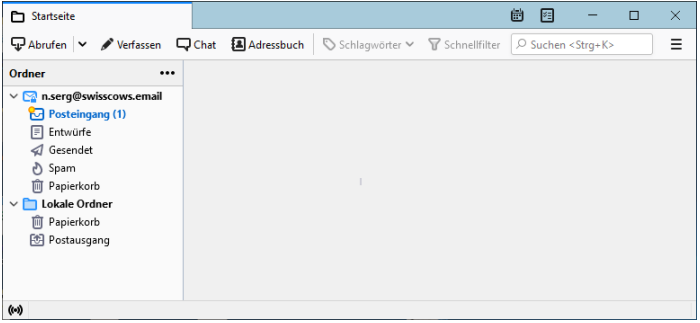Diese Schritte sind identisch, ganz gleich, ob Sie Ihr erstes E-Mail-Konto oder weitere E-Mail-Konten zu Thunderbird Client hinzufügen.
1. Starten Sie Thunderbird und gehen Sie oben rechts auf das Hamburger Menü. Danach klicken Sie auf „+ Neu“.
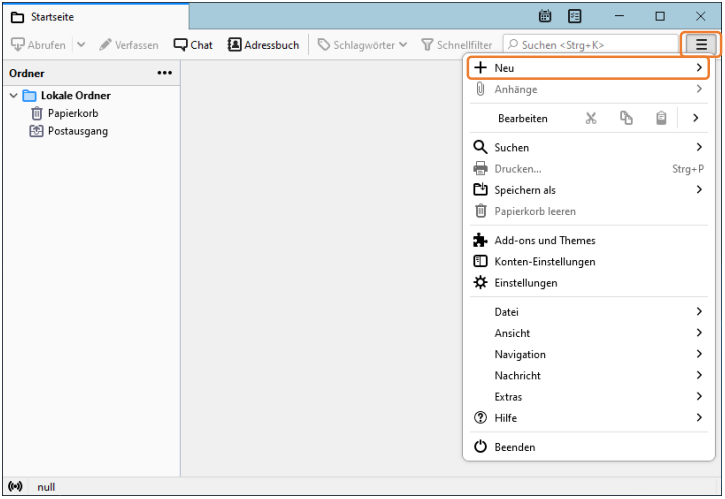
2. Tippen Sie auf „Bestehendes E-Mail-Konto…“.
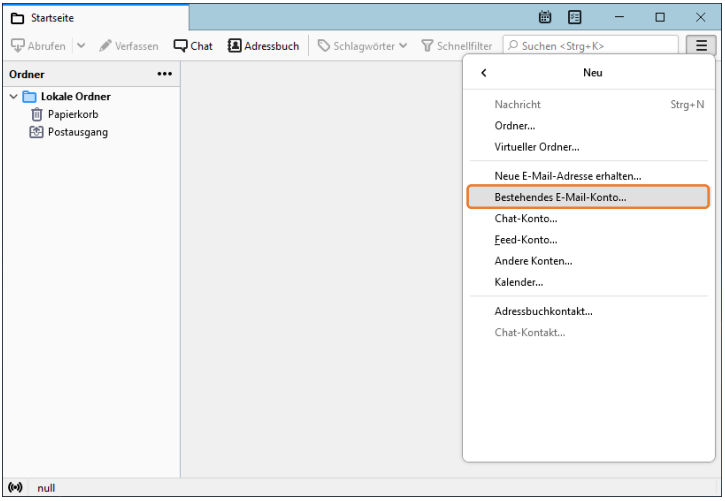
3. Geben Sie hier Ihre Swisscows Anmeldedaten ein Name > …@swisscows.email > Passwort und klicken danach auf „Manuell einrichten“, um die Servereinstellungen anzupassen und zu ändern.
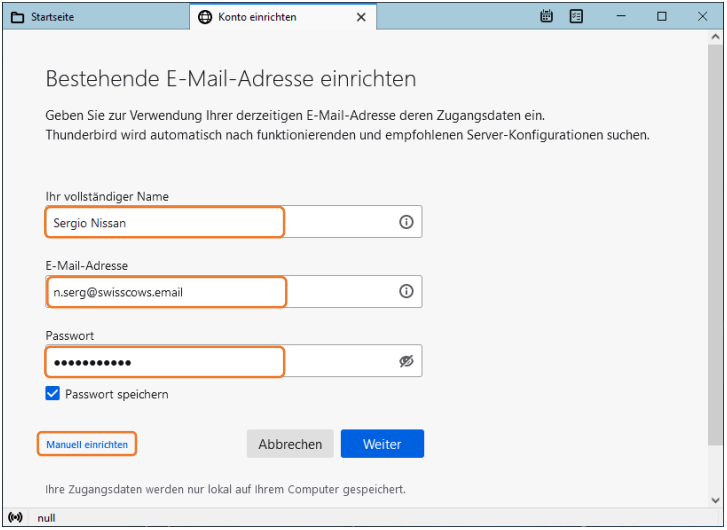
4. Tippen Sie hier die Swisscows Servereinstellungen ein und klicken Sie auf „Fertig“.
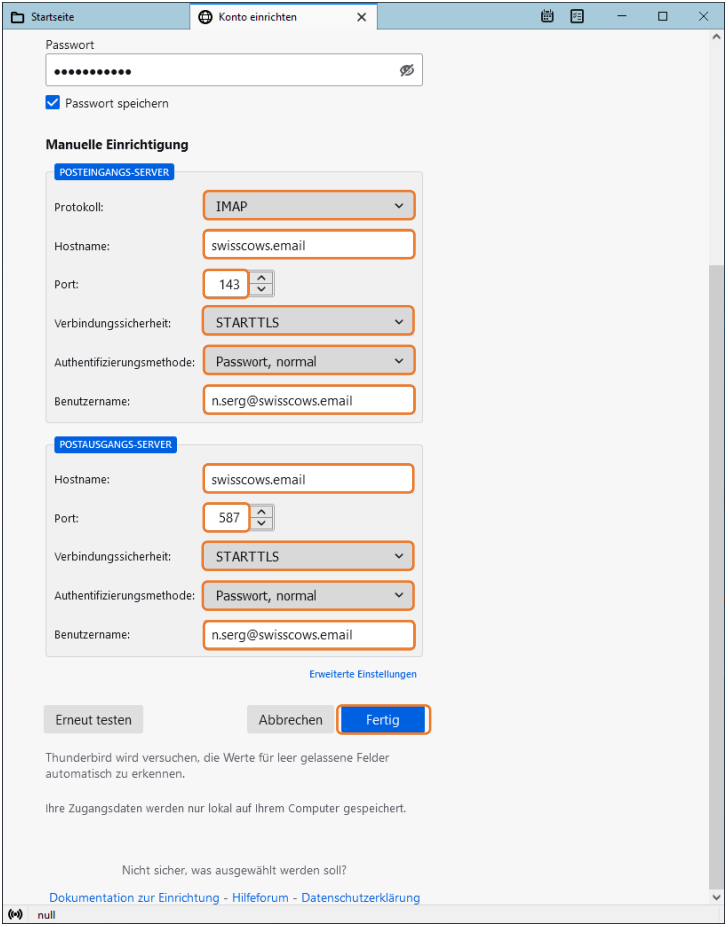
5. Ihr @swisscows.email-Konto wurde erfolgreich hinzugefügt. Klicken Sie auf „Beenden“, um in das Postfach zu gelangen.
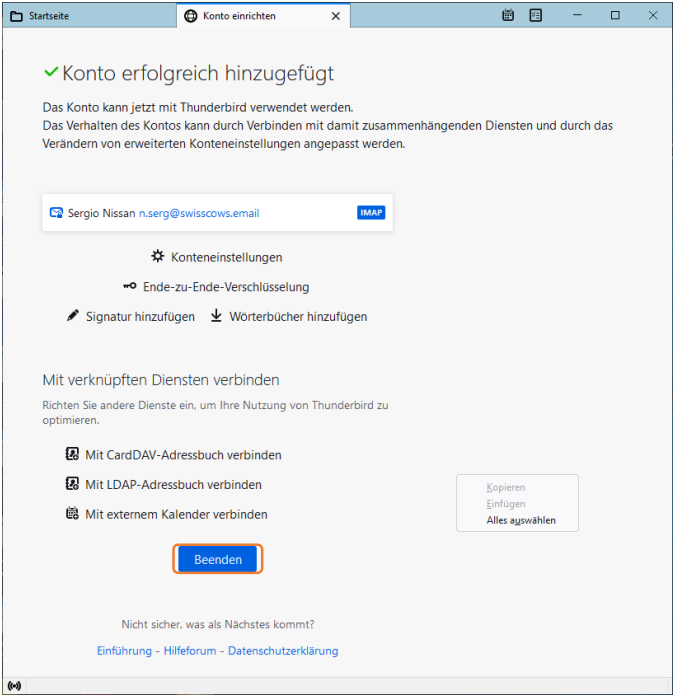
6. Kommunizieren Sie weiterhin sicher mit @swisscows.email!